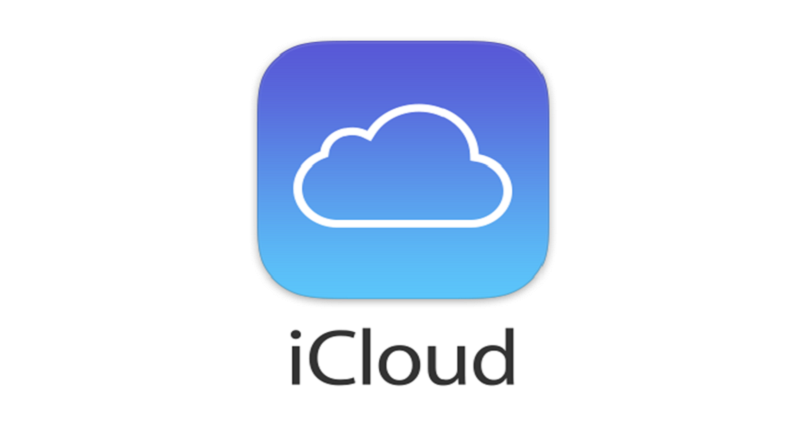
Apple, her iPhone kullanıcısına 5GB’lık ücretsiz bir iCloud depolama alanı sunuyor. Fakat bu 5GB’lık alanın günümüz şartlarında pek de yeterli olmadığını söylesek yanılmış olmayız. Bu yüzden birçok insan, ek iCloud depolama alanı için para ödüyor ve para ödediği bu alanın gereksiz fotoğraflarla ya da diğer verilerle dolmasını istemiyor.
Apple, iPhone cihazlarda iCloud depolama alanı dolduğunda karşımıza depolama alanının dolduğuna dair sürekli olarak bir bildirim çıkarıyor. Öyleki bu bildirim, bir süre sonra can sıkıcı bir hale gelebiliyor.

Bu yazımızda, iPhone cihazlarınızda artık gereksiz gördüğünüz verileri iCloud hesabınızdan nasıl silebileceğinizi anlatacağız. Verilerin nasıl silindiğine geçmeden önce ise iCloud’un ne olduğuna kısaca bir bakalım.
iCloud yedekleme nedir?
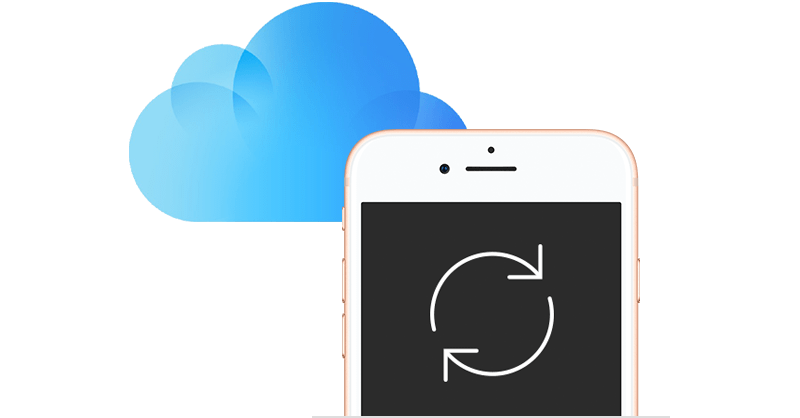
iCloud, cihazınız Wi-Fi'ye bağlı, açık, kilitli ve bir güç kaynağına bağlı olduğu sürece, iPhone veya iPad'inizdeki tüm verileri otomatik olarak yedekler. Bu sayede, verileri yanlışlıkla sildiğinizde veya mevcut verilerinizi yeni bir iPhone veya iPad’e aktarmanız gerekirse, verilerinizi geri yüklemeyi kolaylaştırır.
iCloud yedeklemelerinizle, iPhone veya iPad verilerinize internet erişimi olan her yerden erişip geri yükleyebilirsiniz, bu sayede verilerinize her an ulaşabilirsiniz.
Apple'ın, kullanıcılarının her an verilerine ulaşmasını kolaylaştırmak için sunduğu iCloud yedekleme sisteminin ne olduğuna kısa bir bakış attıktan sonra, iPhone ve iPad cihazlarda bulunan iCloud yedeklemelerinin nasıl silindiğine geçebiliriz.
İPhone veya iPad'inizde bulunan iCloud yedeklemeleri nasıl silinir?
1. iPhone veya iPad'inizdeki Ayarlar uygulamasını açın.

2. En üstte bulunan “Apple Kimliğim” kısmına dokunun.
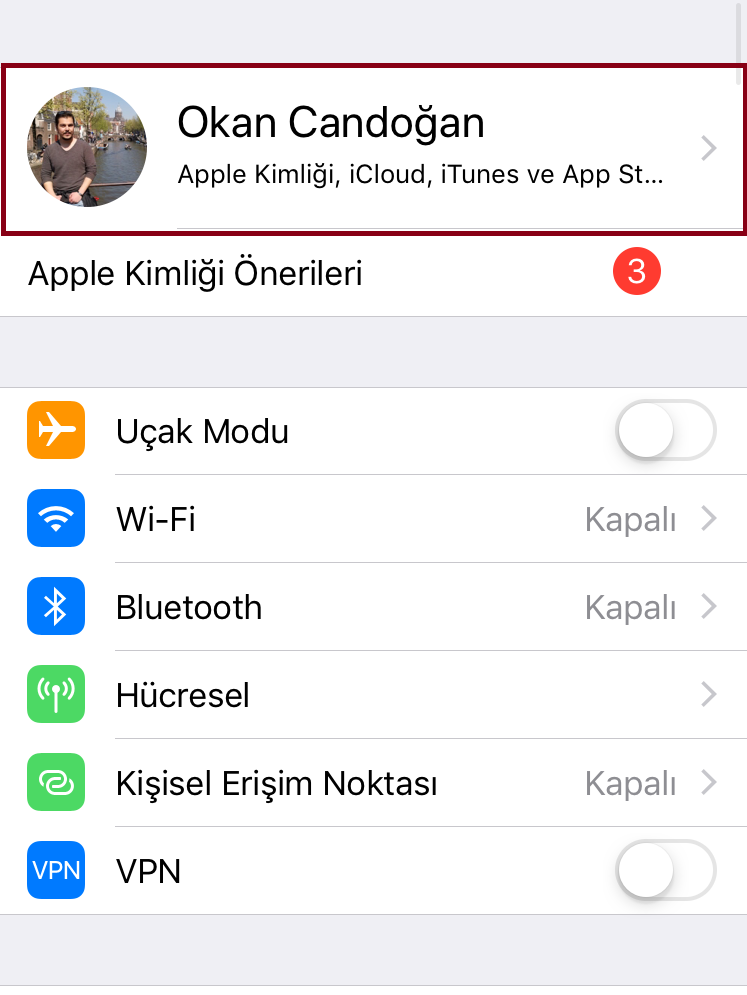
3. “iCloud” kısmını açın.
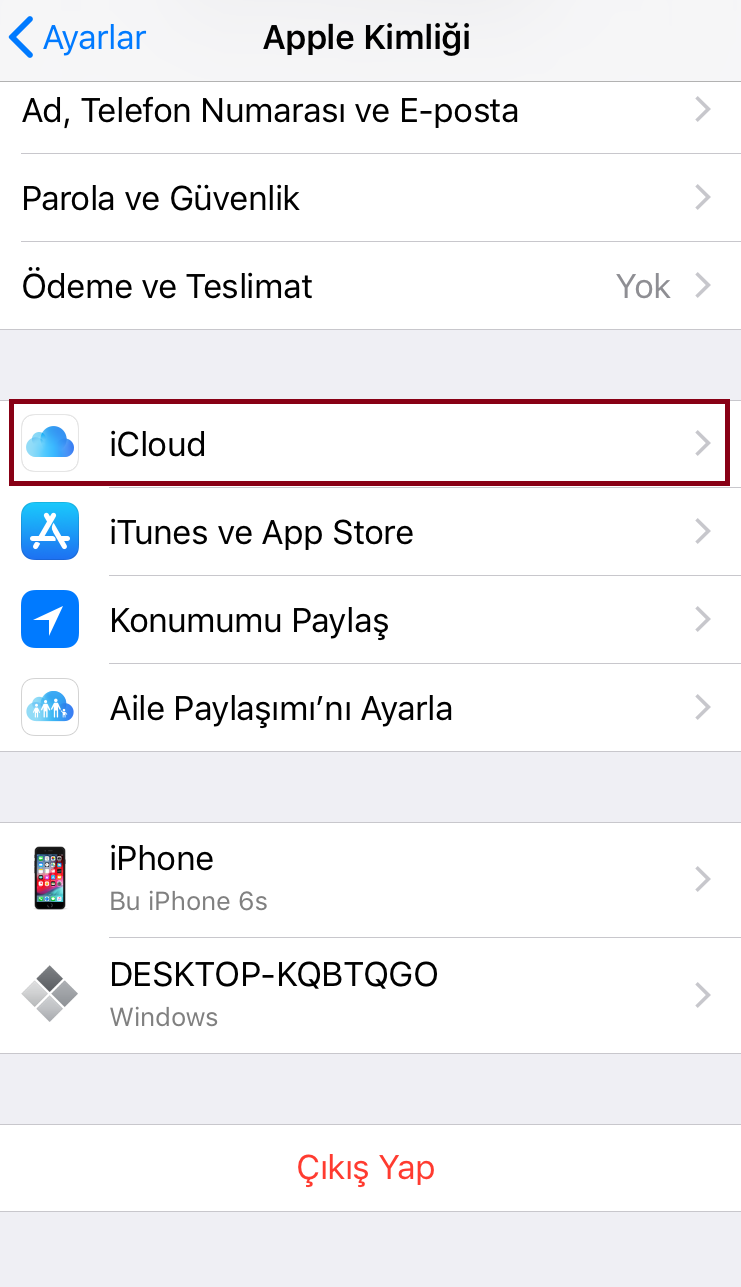
4. “Saklama Alanını Yönet” yazısına basın.

- “Yedekler” kısmını açın.
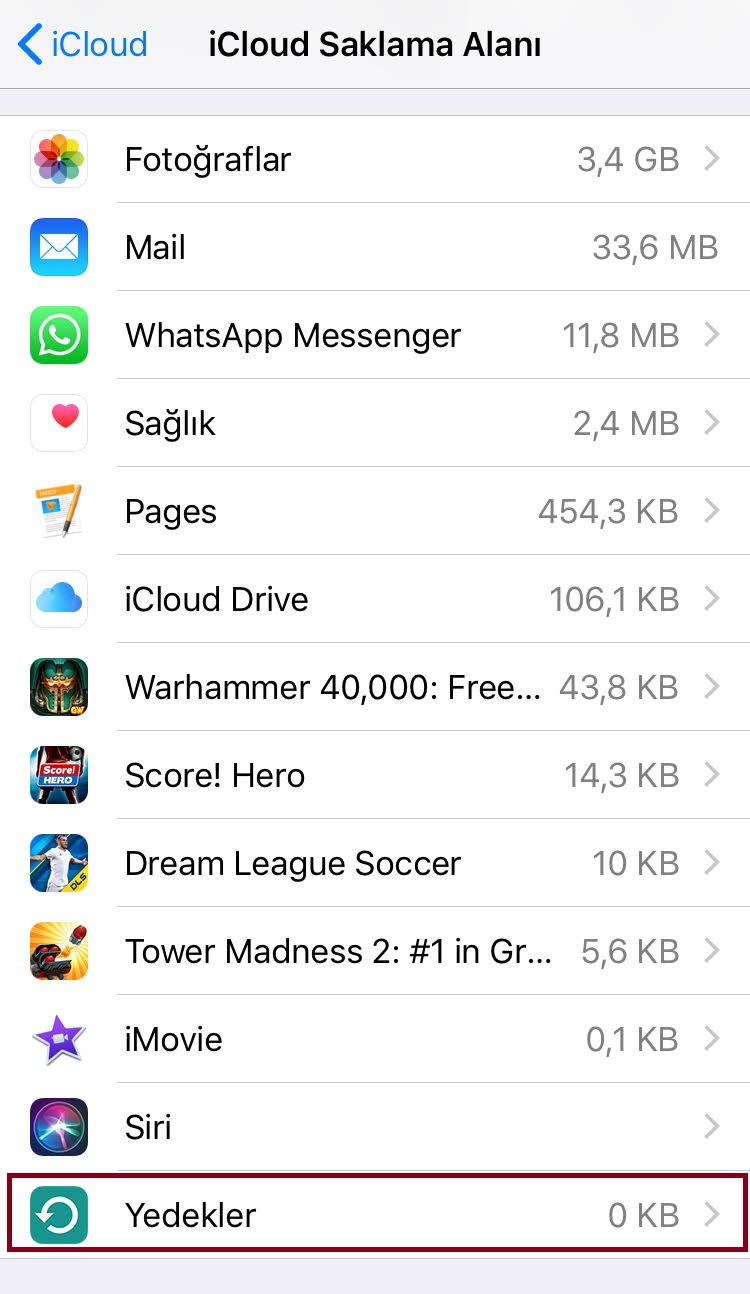
5. Yedeklemesini silmek istediğiniz cihaza dokunun.

6. En Altta bulunan “Yedeklemeyi Sil” kısmına dokunun.
7. “Kapat ve Sil” uyarısını onaylayın
8. Sonuç: iCloud yedekleriniz silindi.

Bu işlemleri uyguladıktan sonra, iCloud yedeklerinize baktığınızda verilerin silindiğini göreceksiniz. Artık, sürekli olarak karşınıza çıkan ve sinir bozucu olabilen "yetersiz iCloud depolama alanı" bildirimini görmeyeceksiniz.
 Türkiye'nin en güncel forumlardan olan forumdas.com.tr'de forumda aktif ve katkısı olabilecek kişilerden gönüllü katkıda sağlayabilecek kişiler aranmaktadır.
Türkiye'nin en güncel forumlardan olan forumdas.com.tr'de forumda aktif ve katkısı olabilecek kişilerden gönüllü katkıda sağlayabilecek kişiler aranmaktadır.

